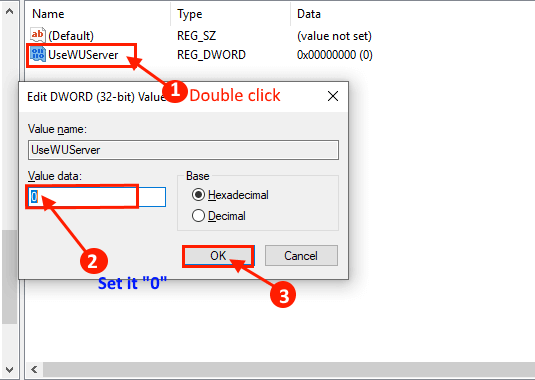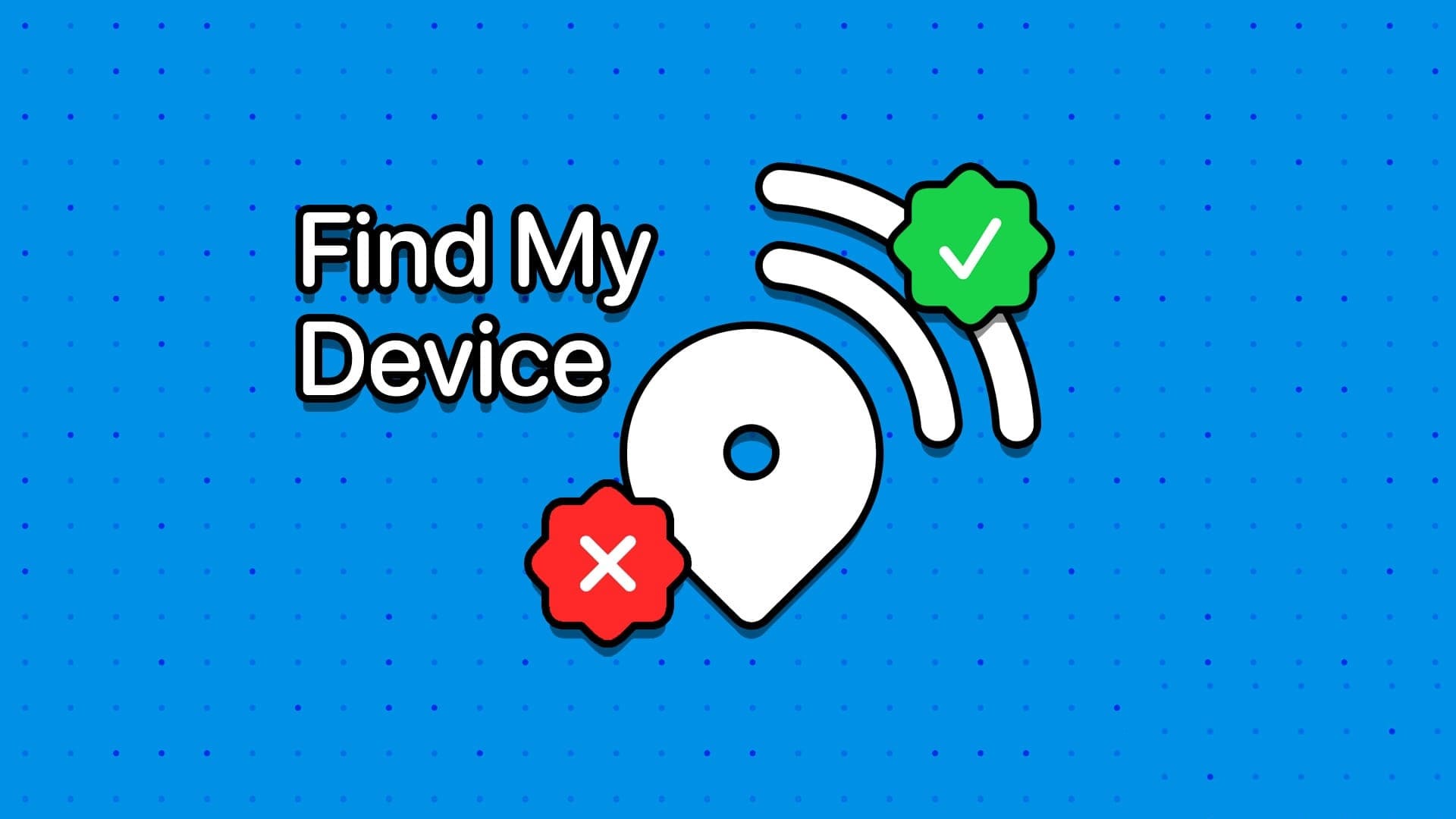Иногда даже незначительные изменения изображения могут изменить его внешний вид. Именно так добавление рамки к изображению меняет его внешний вид и отделяет его от фона. Это полезно, если вы планируете использовать изображение на веб-сайте, в профессиональных брошюрах или социальных сетях. Идея заключается в том, чтобы фон изображения не мешал фактическому фону веб-сайта или социальной сети. Существует несколько способов добавить рамку к изображению: от бесплатных онлайн-инструментов до мобильных приложений. Пользователи Windows могут использовать встроенные инструменты, такие как Microsoft Paint, для добавления рамки к изображению. Вот как добавить рамку к изображению с помощью Microsoft Paint.

Добавление границ к изображению с помощью Microsoft Paint
Один из инструментов, который часто упускают из виду при редактировании фотографий, — это Microsoft PaintОднако инструмент предлагает бесплатные и простые в использовании функции. Добавить рамку к изображению довольно просто. Вот как это работает:
1. Используйте фигуры для границ
Сюда входит использование фигур в Microsoft Paint для рисования границ вокруг изображения.
Шаг 1: Нажмите на Клавиша Windows + S начать Windows Search , И введите Художник В нем нажмите Enter для запуска приложения.
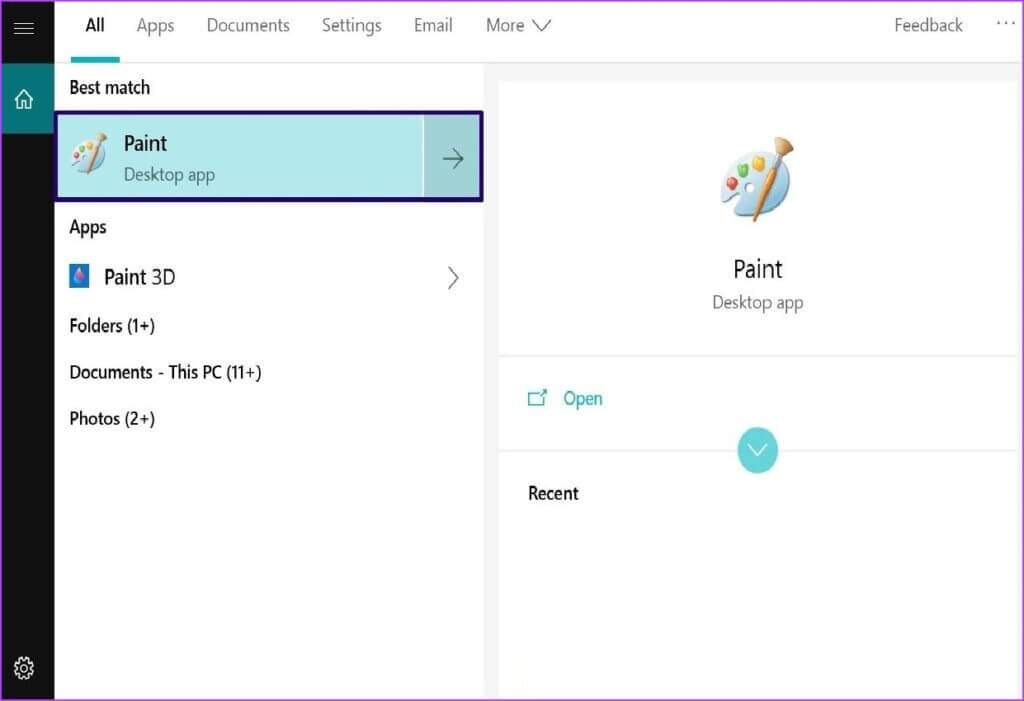
Шаг 2: Нажмите Вкладка «Файл» в верхнем левом углу.
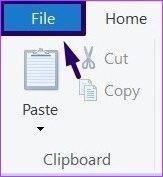
Шаг 3: Найдите открыть меню.
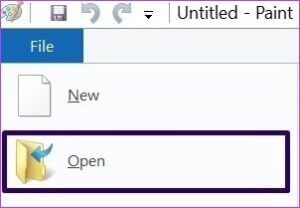
Шаг 4: Просмотр фотографийة который вы хотите импортировать и нажмите Кнопка «Открыть».
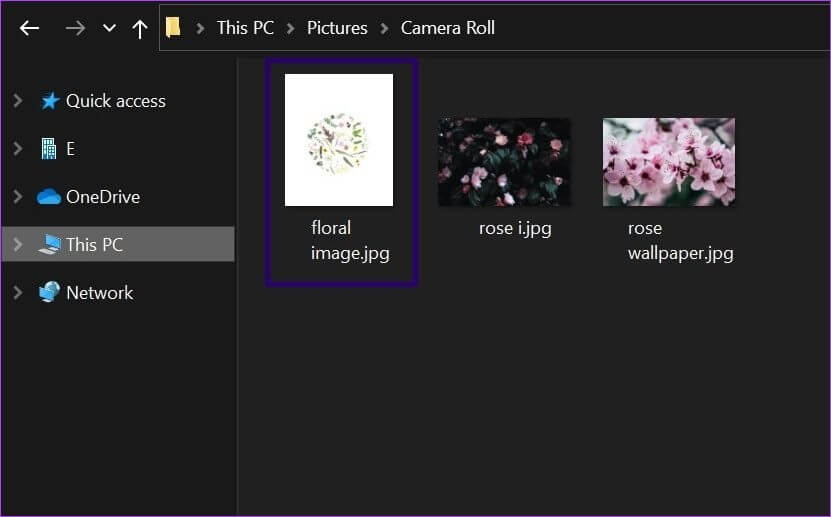
Шаг 5: После импорта изображения, на вкладке Вкладка «Фигуры» , Найдите прямоугольник. однажды Определите прямоугольник Указатель мыши должен изменить свой вид.
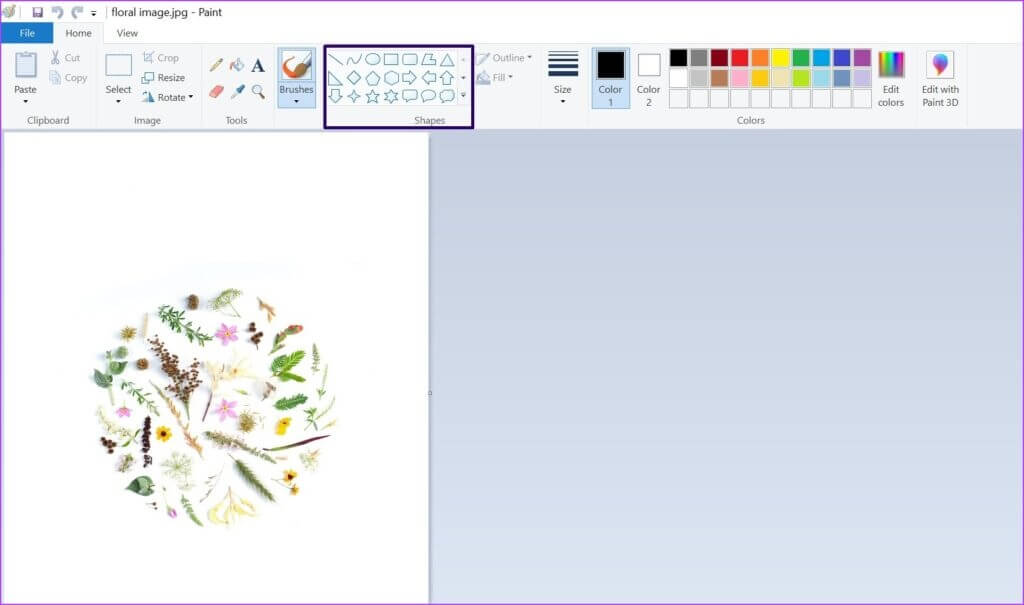
Шаг 6: на правом Вкладка «Фигуры» , Нажмите Вкладка «Контур» и выберите Сплошной цвет.
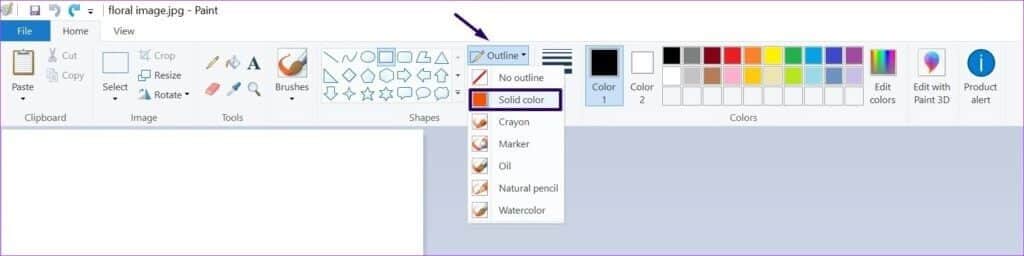
Шаг 7: Справа на вкладке подробный план Нажмите на вкладку "размер" Выбрать предпочтительную толщину прямоугольника.
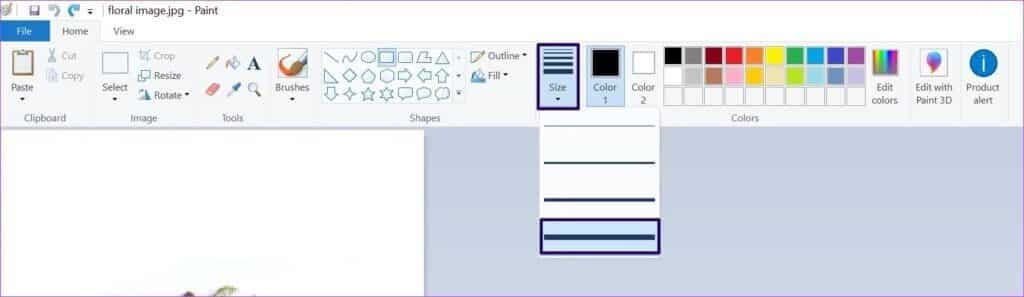
Шаг 8: Поместите курсор мыши в верхнюю левую часть импортированного изображения и нарисуйте прямоугольник, заполняющий все края изображения. У вас должна получиться граница.
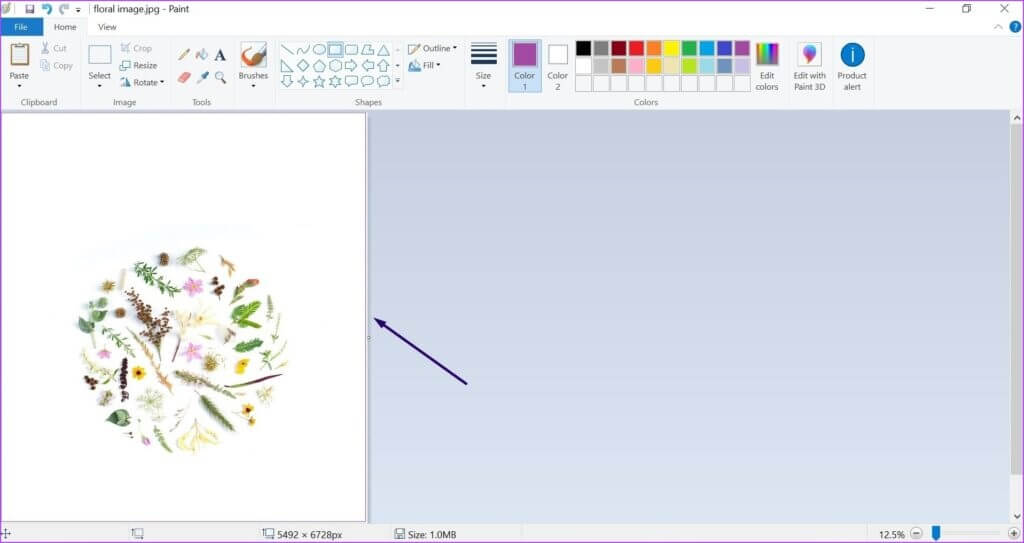
2. Измените цвет границы.
Обычно при щелчке по фигуре в Microsoft Paint цвет контура по умолчанию — чёрный. Однако, если вы предпочитаете другой цвет, вам нужно изменить контур фигуры перед тем, как рисовать рамку. После того, как она нарисована вокруг изображения и сохранена, изменить цвет рамки невозможно.
Изменить цвет границы можно двумя способами. Вы можете использовать цвета по умолчанию или создать свой собственный, выполнив следующие действия:
Вариант 1: Цвета по умолчанию
Microsoft Paint предоставляет палитру с различными оттенками основных цветов. Вы можете легко выбрать любой цвет для рамки, выполнив следующие действия:
Шаг 1: Повторите шаги 1–3, показанные под заголовком Использование фигур для границ.
Шаг 2: во вкладке "цвета" Должно быть две вкладки с заголовками цвет 1 Цвет 2Цвет 1 представляет собой цвет контура фигуры, тогда как цвет Цвет заливки формыВ этом случае выберите Цвет 1.
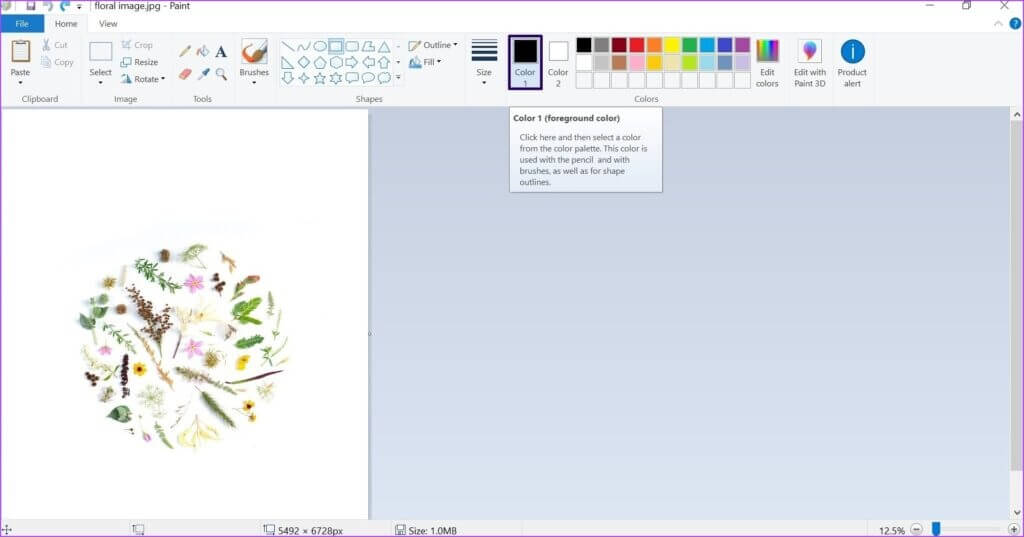
Шаг 3: Выберите свой любимый цвет из цветовая палитра и должен Изменить упаковку Внутренняя часть цветной коробки 1.
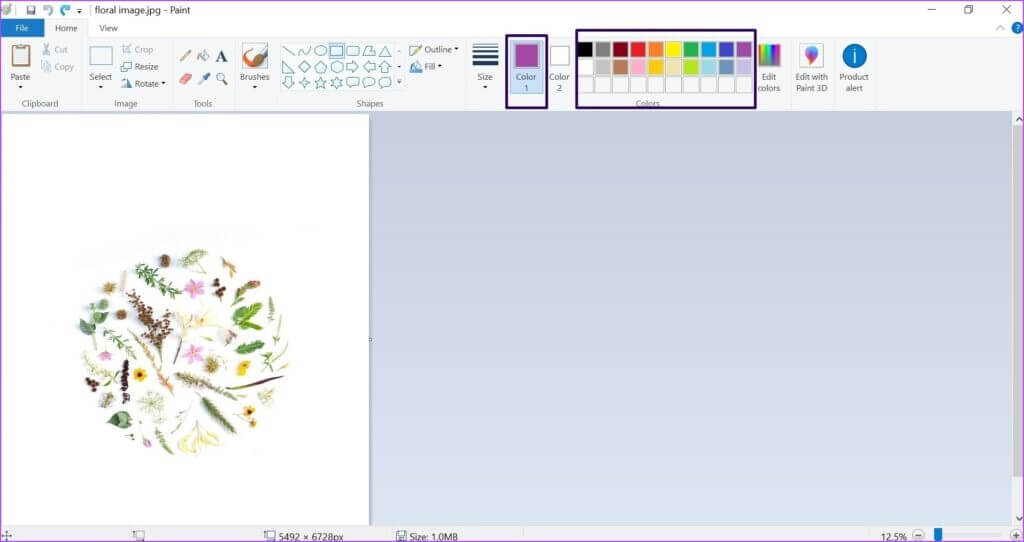
Шаг 4: рисовать Прямоугольник вокруг изображения Должен появиться цвет, который вы выбрали для границы.
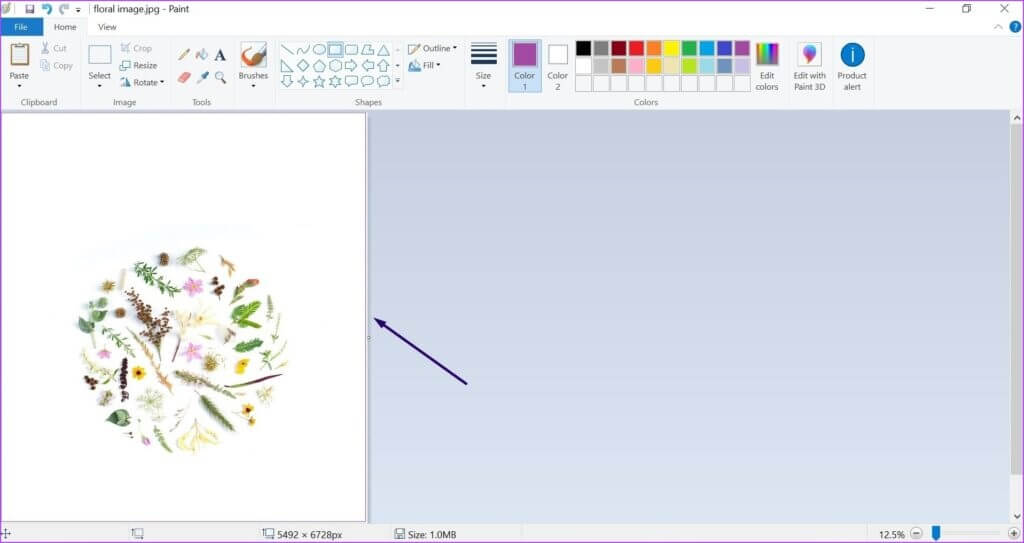
Вариант 2: использование палитры цветов
Если цвета по умолчанию на цветовой палитре отличаются от тех, которые вы предпочитаете использовать, вы можете создать свой собственный цвет, выполнив следующие действия:
Шаг 1: повторить Шаги 1–2 показано в варианте 1 выше.
Шаг 2: Нажмите Редактировать существующие цвета Далее цветовая палитра.
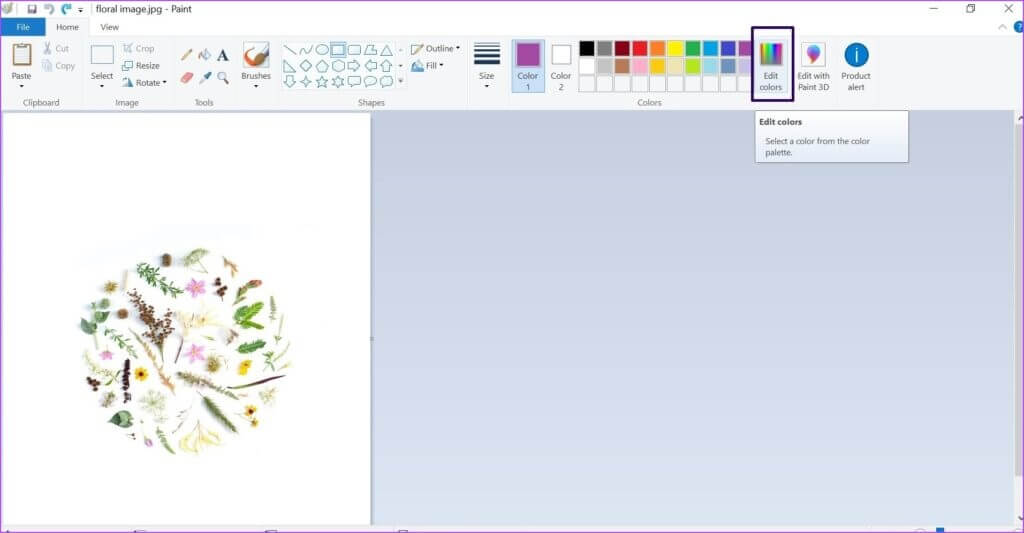
Шаг 3: В Красные, зеленые и синие поля , Входить Номера цветовых систем и выберите OK.
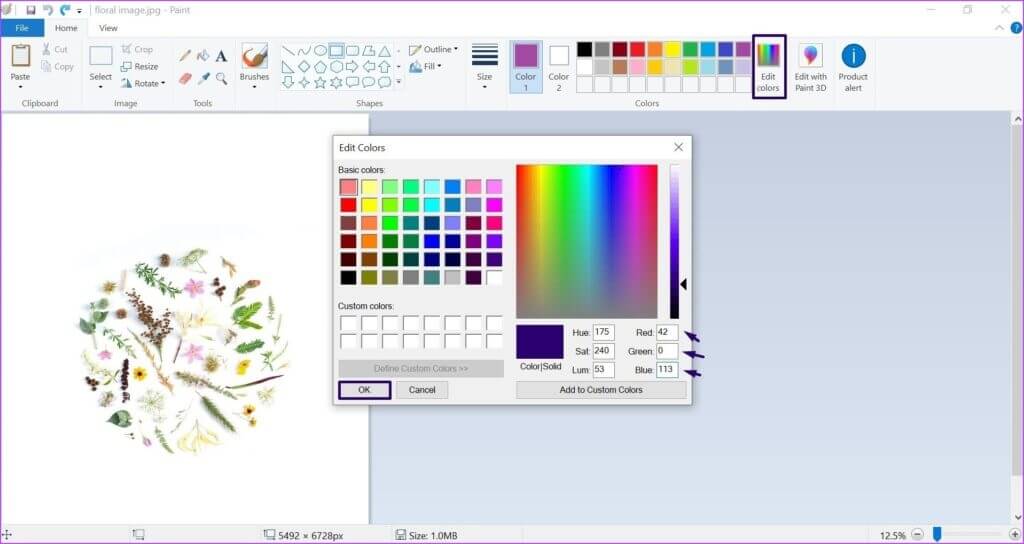
Шаг 4: рисовать Прямоугольник вокруг изображения Должен появиться цвет, который вы выбрали для границы.
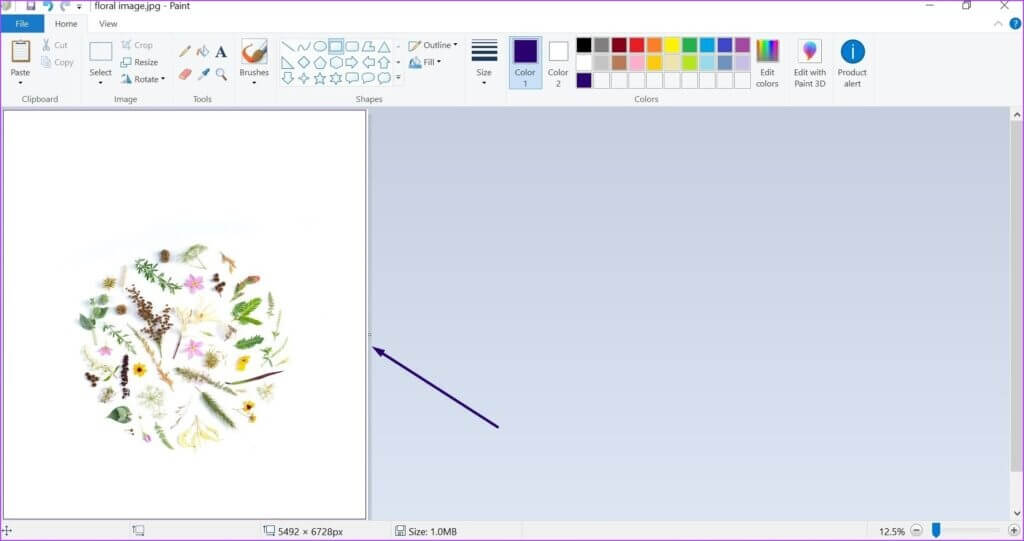
3. Используйте изображение в качестве рамки
Если сплошные цвета не подходят для ваших границ, вы также можете использовать изображения для создания текстуры или узоров. Вот как это работает:
Шаг 1: Создавать Копия изображения Использовать в качестве границЭто необходимо для предотвращения повреждения исходного изображения.
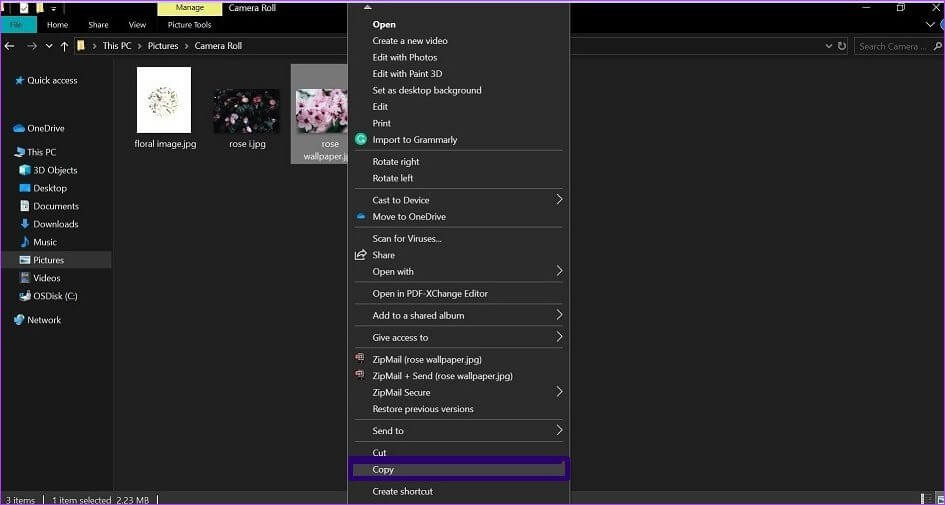
Шаг 2: Вставьте это С новым именем Чтобы его можно было идентифицировать В качестве копии.
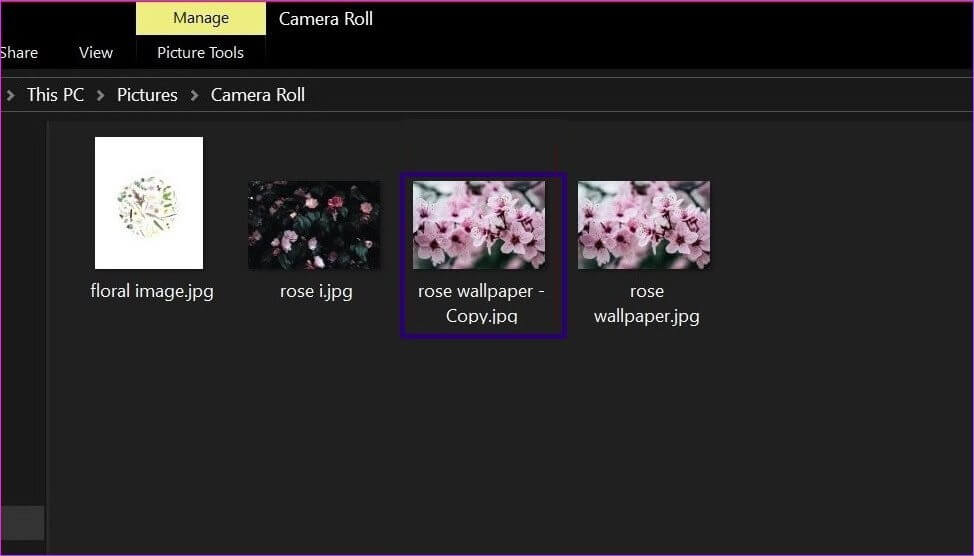
Шаг 3: включать Программа рисования.
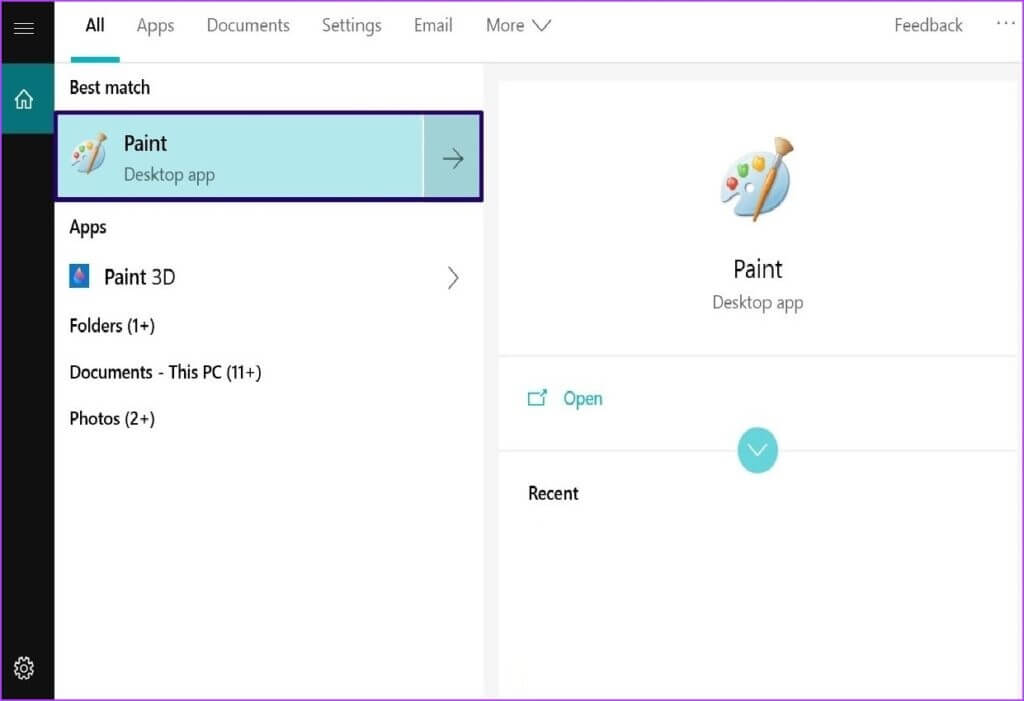
Шаг 4: Продлевать холст Чтобы убедиться, что он достаточно большой.
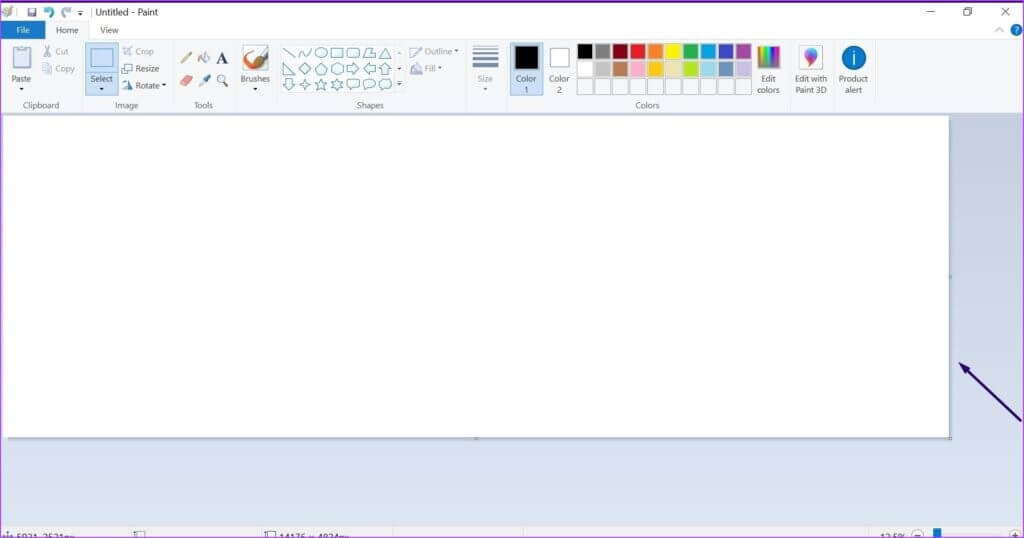
Шаг 5: Нажмите Стрелка ниже Вставить и выберите Вставить из.
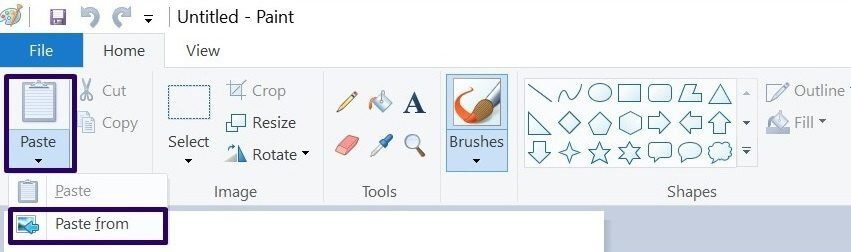
Шаг 6: Найдите Изображение для вставки И нажмите открыть.
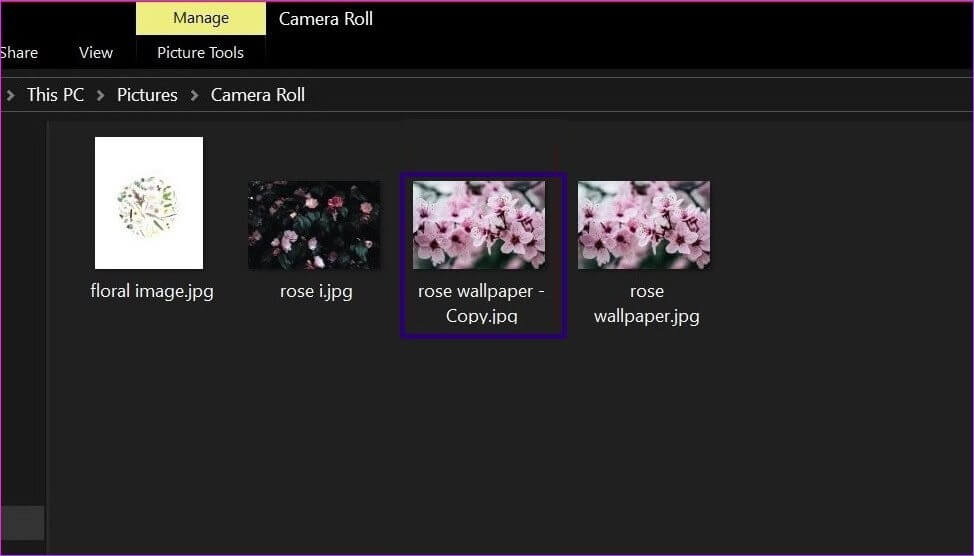
Шаг 7: После импорта изображения в Paint вокруг него должны появиться пунктирные линии. Наведите курсор мыши на пунктирная линия На грани, чтобы получить стрелка изменения размера.
Шаг 8: Тянуть Картина Для покрытия верхней части рисунка на холсте. Размер должен быть таким же, как у вашей обычной рамки.
Шаг 9: повторить Шаги 5–8 Снова, но на этот раз разместите границы изображения слева, справа и снизу холста, и у вас должна получиться полная граница.
Мозаика изображений
Помимо добавления границ к изображению с помощью Microsoft Paint, вы можете использовать Microsoft Paint и для других целей. Например: Изображение сайдинга Добавлять эффекты к фотографиям. Лучший способ открыть для себя возможности приложения Paint — использовать его регулярно.